Duplicator Pro插件免费下载WordPress迁移备份插件
Duplicator Pro是一种工具,可让您以快速而简单的方式备份WordPress网站。它是一个强大的工具,可让用户创建或安排备份过程并传输文件副本。它也可用于无压力地移动网站。Duplicator Pro还支持多站点网络备份和迁移。允许用户从具有大文件的数据库中手动导入SQL文件。它限制了存储备份的数量,并且不会用以前的备份填满云存储,从而保持所有端点的清洁。
Duplicator Pro仅过滤您要备份的目录、文件、扩展名和数据库表,并允许您轻松选择现有的cPanel数据库和用户,或直接从安装程序创建新的。
- 多站点支持-除了标准的单站点外,DuplicatorPro还支持多站点网络备份和迁移。您甚至可以将子站点安装为独立站点!
- 大型数据库支持–手动导入SQL文件的能力意味着现在支持非常大的数据库。
- 备份限制–限制您存储的备份数量。因此,您不会用423个以前的备份填满您的Dropbox,并帮助您保持端点清洁
- 过滤数据–仅过滤您要备份的目录、文件、扩展名和数据库表
- 自动创建数据库–轻松选择现有的cPanel数据库和用户或创建新的数据库和用户,而无需离开安装程序。
- 简单的插件更新–每个许可证都可以让您获得一整年的产品更新,并使用您已经熟悉的WordPress更新系统。
- 电子邮件通知–当Duplicator出现备份问题、超时或需要注意时,立即知道。
- 大型站点支持–大修后的包引擎速度更快,更适用于大型站点。大多数预算主机为2GB+,高端主机为10GB+。
- 数据库–文件如果您只需要恢复数据库,则可以轻松访问数据库文件。
- 高级选项–用于自定义WordPress备份和自定义安装的大量高级选项。
注意:如果 Duplicator Pro 设置了云存储以后,如果你的邮箱账号更改密码以后,备份将会失效,需要重新设置连接你的网盘!
duplicator pro 使用方法
首选:点击左侧的 Storage–Add New
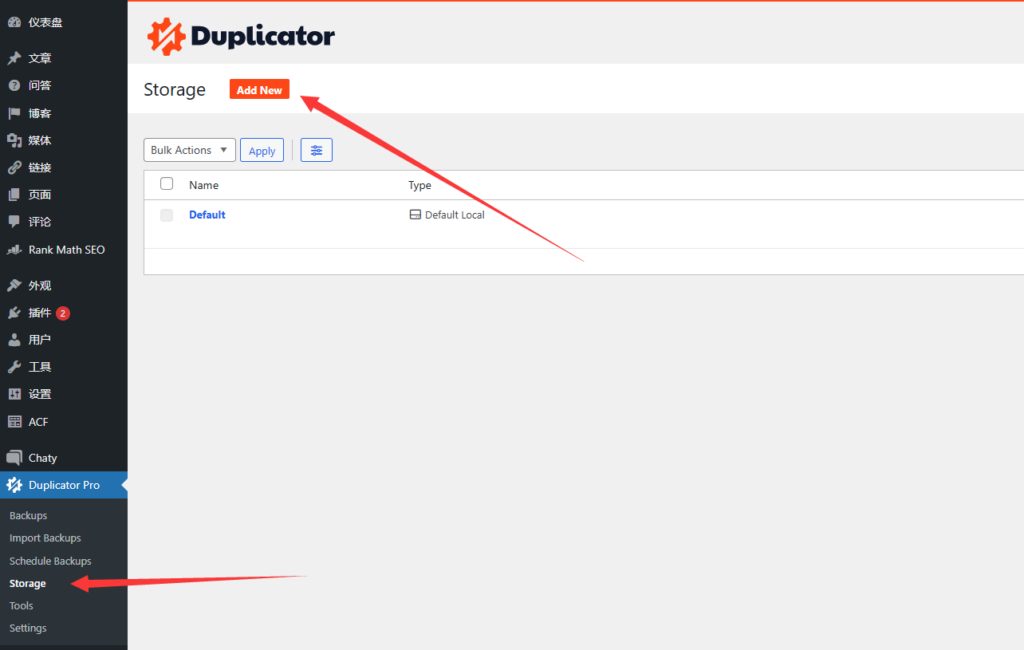
点击:Type 方框,选择你要使用的网盘!
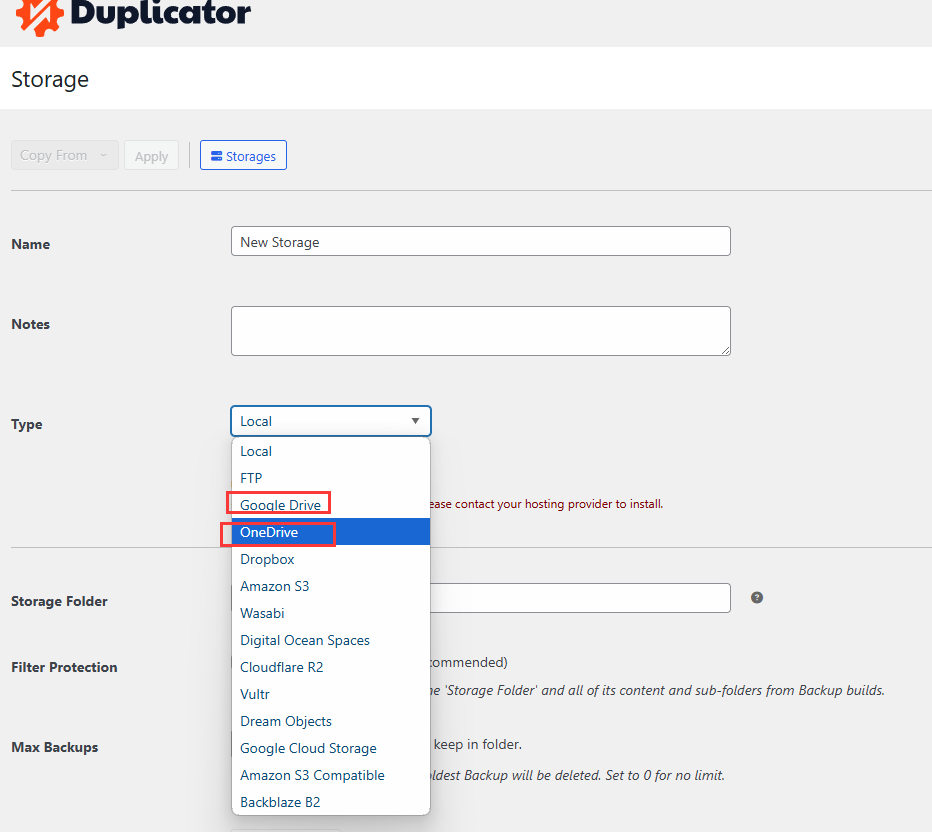
谷歌网盘或者微软网盘都行!这里以微软网盘为例子!
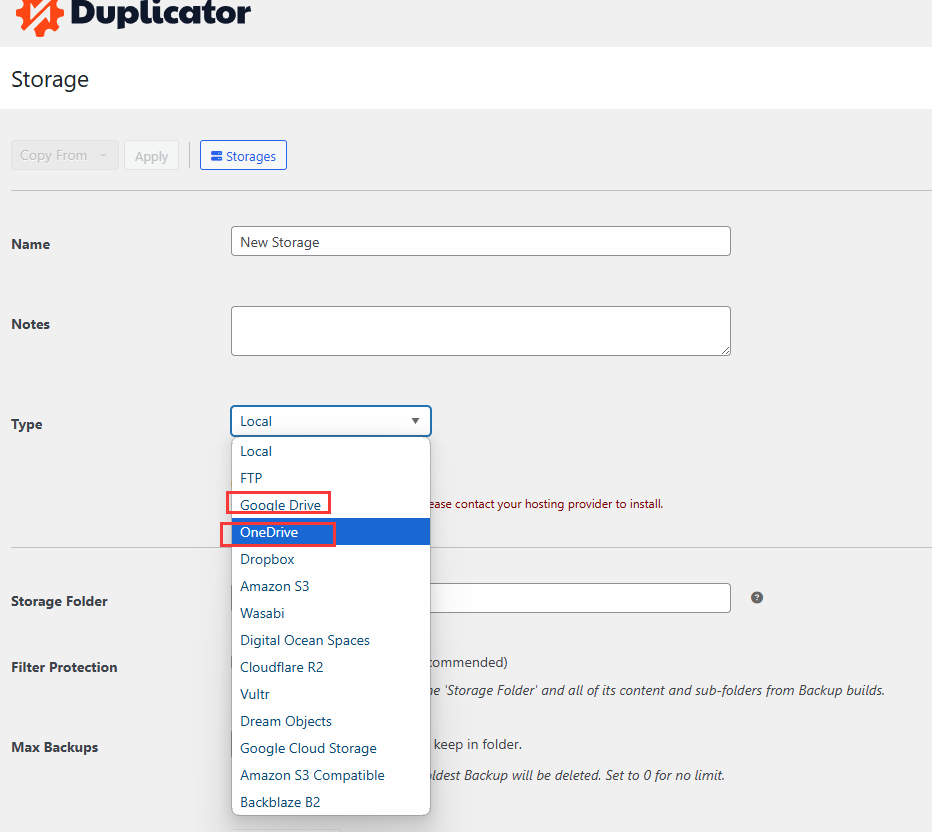
点击:Connect to OneDrive –Authorize OneDrive 连接你的微软邮箱账号
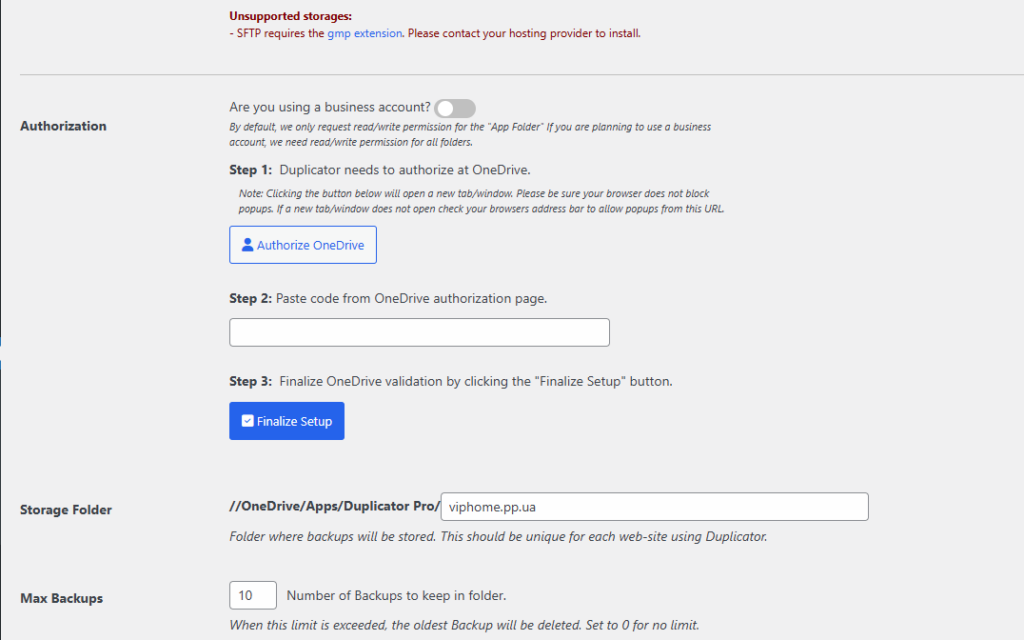
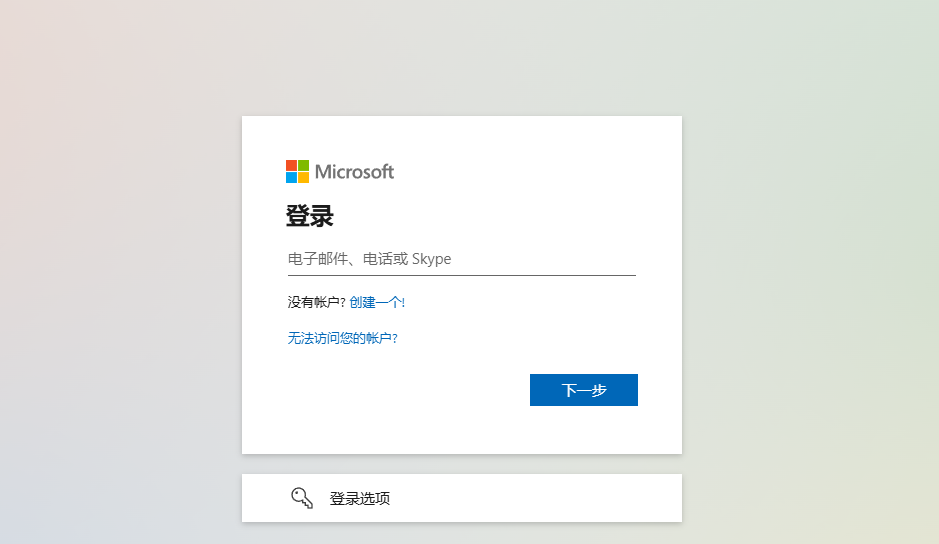
输入邮箱账号和密码,点击 COPY
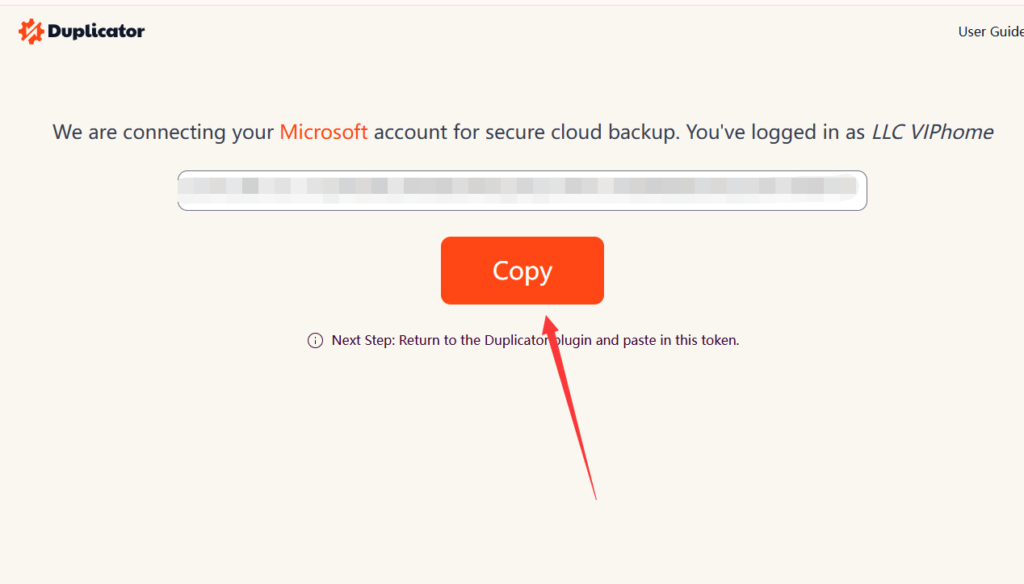
输入:你复制的密钥 点击:Finalize Setup 连接你的邮箱账号。
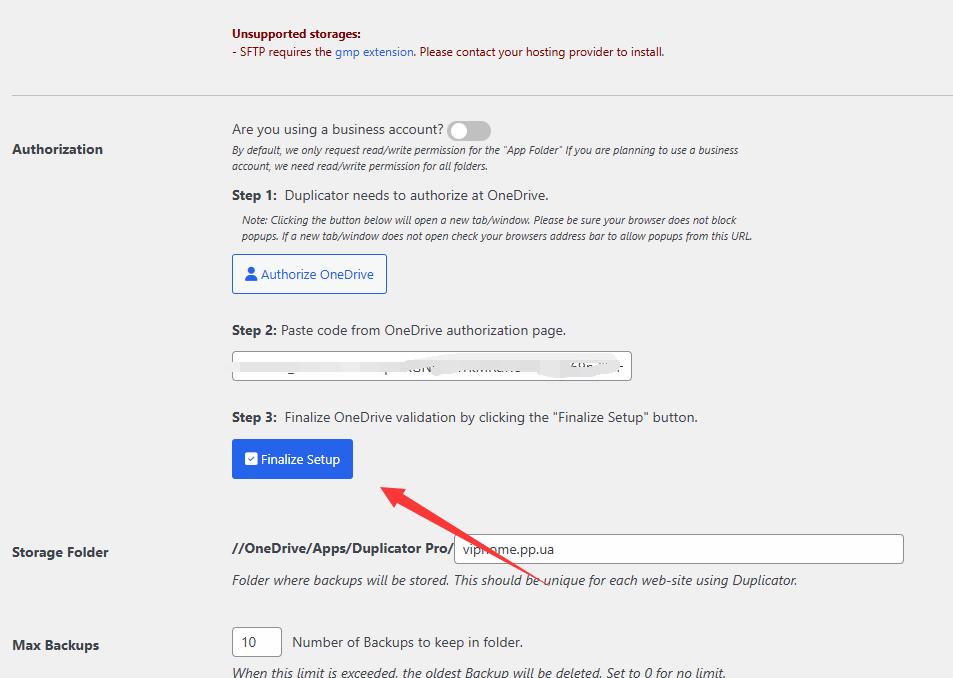
然后先点击:Save Provider 再点: Test Storage 测试一下有没有成功!
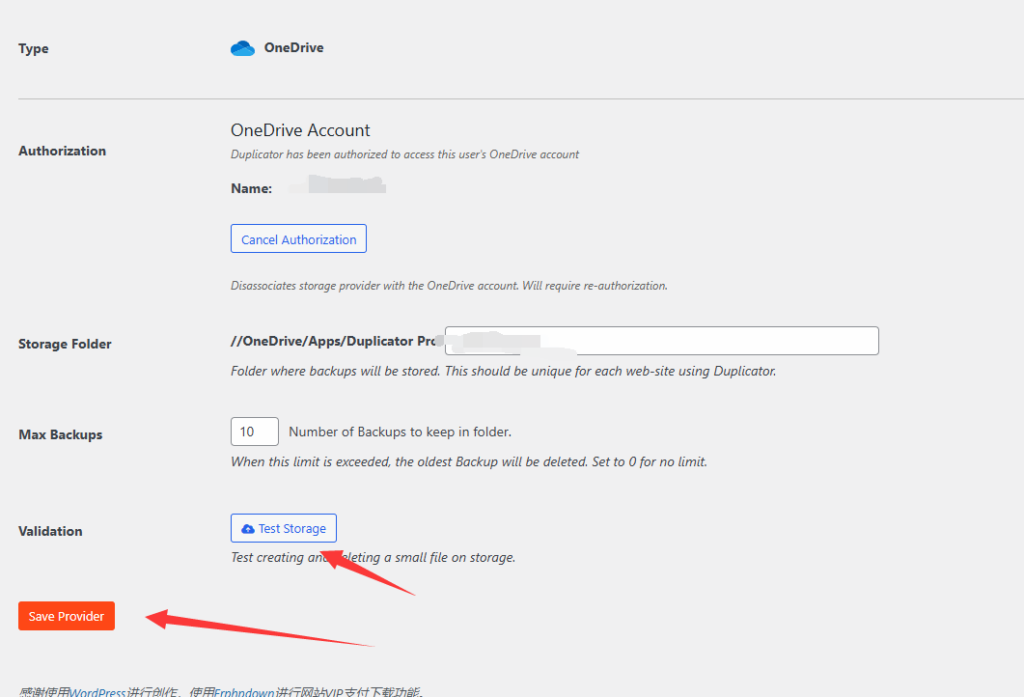
网盘连接成功以后,接下来就可以设置每天自动备份计划。
点击左侧的:Schedule Backup 再点击 Add New,然后按照下面的图设置!
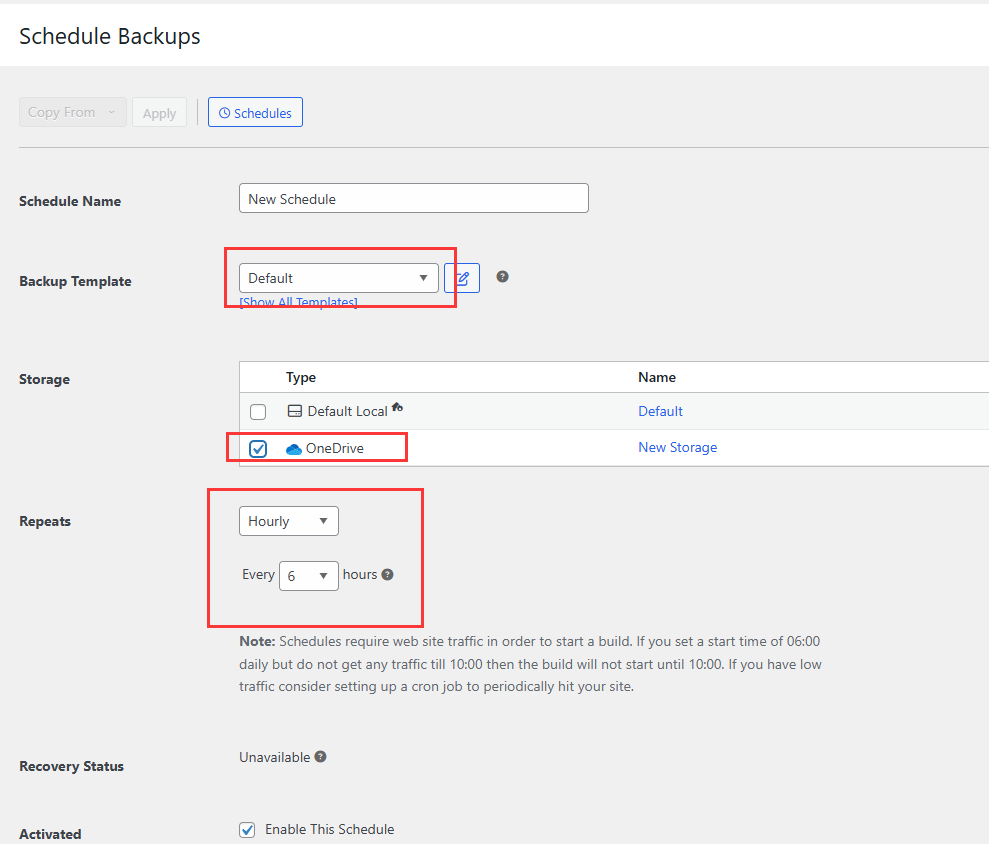
点击:Save Schedule 设置完毕!
如果网站出了问题,备份怎么恢复?
首先,你要知道你备份文件在什么网盘,需要到你自己的网盘下载备份文件!
微软邮箱网盘登录地址:https://onedrive.live.com
谷歌邮箱网盘登录地址:https://drive.google.com
使用对应的邮箱账号登录,进入网盘以后,找到 你自己网站的 域名 备份文件夹 下载你自己需要的指定时间的备份文件!
备份文件都有写时间,自己需要什么时间的备份,就下载什么时间的文件!
记住备份文件是尾巴是 .zip 或 .daf 的大文件
下载以后,点击 Import Backups
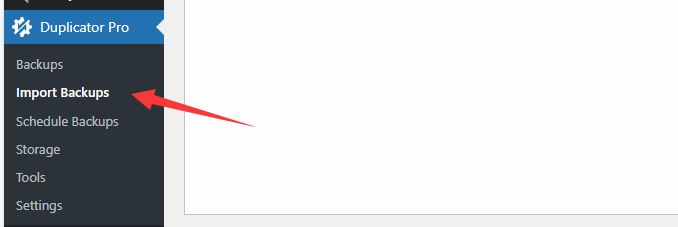
上传文件
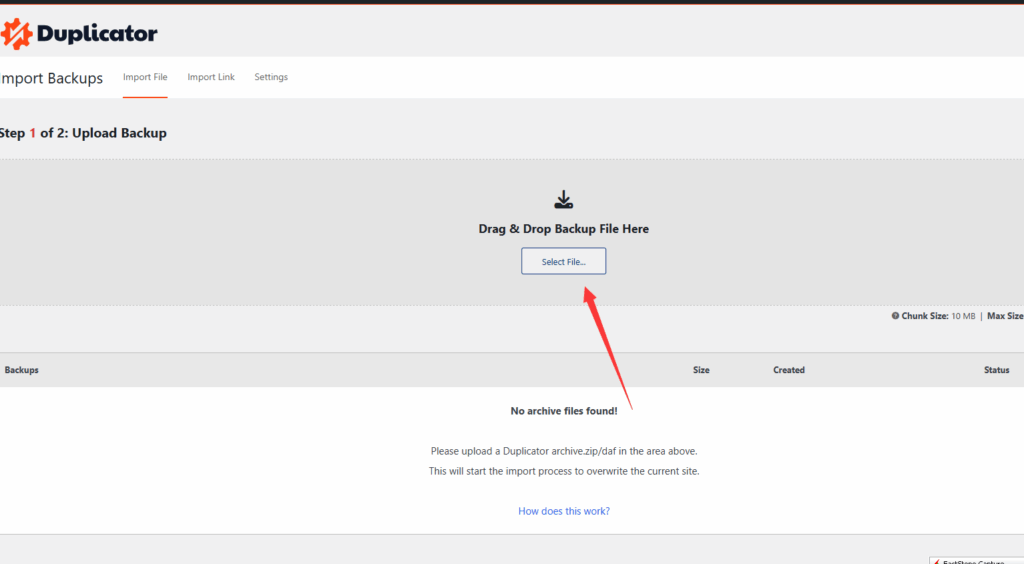
上传以后。按照默认的提示一步一步操作点击恢复即可!
最后:恢复完成以后,进入网站后台,再次进入 Import Backups 最下面有个你原先上传的备份文件,删除他,避免占用网站空间,也可以避免下次你再次恢复备份,把文件混淆,因为备份文件名字只会显示前一段,名字是一样的,避免恢复错误!
更多使用教程请查看官方详细教程 https://duplicator.com/knowledge-base/
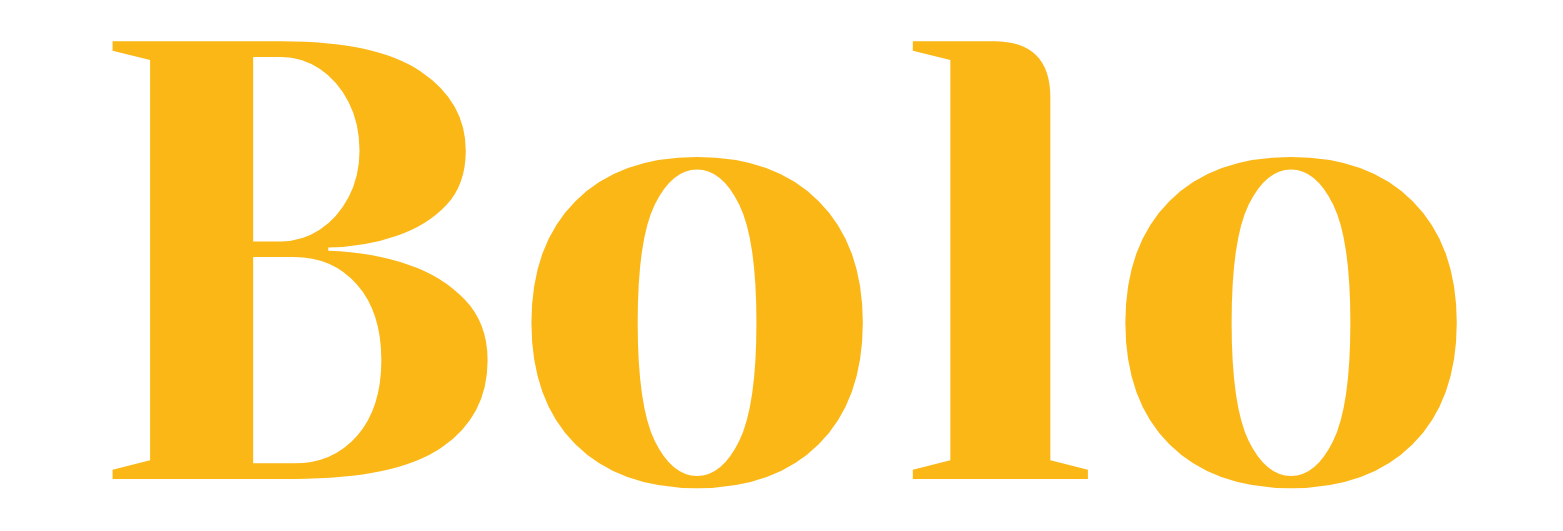
評論0